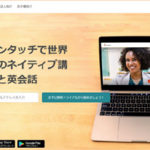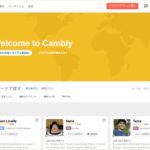またまた「10日間無料」というオンライン英会話「kimini」という所を見つけ、早速無料体験レッスンを受けてみたので、その感想をご紹介します。
このスクール、以前からあったのかな~?
このページの目次
kimini 学研のオンライン英会話 会員登録
10日間無料の体験レッスンを受講するにあたって、まずは会員登録をおこないました。
kimini 学研のオンライン英会話のホームページ![]() 右端の「新規登録」アイコンをクリックします。
右端の「新規登録」アイコンをクリックします。

以下の画面で、自分の好きなログインIDとパスワードを入力し、「次へ」をクリックします。
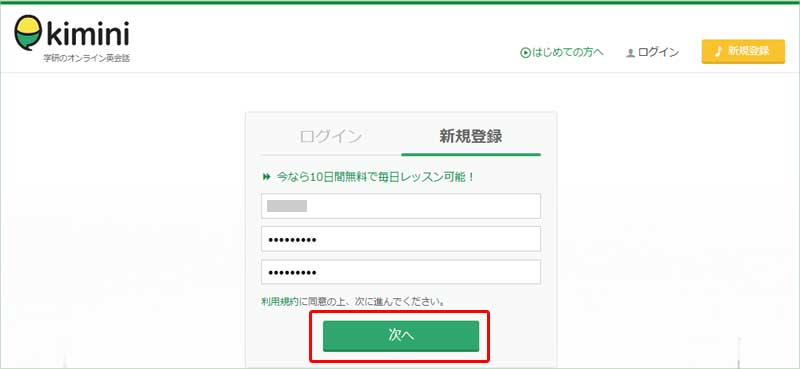
お名前 (英字)とメールアドレス入力後、ページ下部の「登録して次へ」をクリックします。
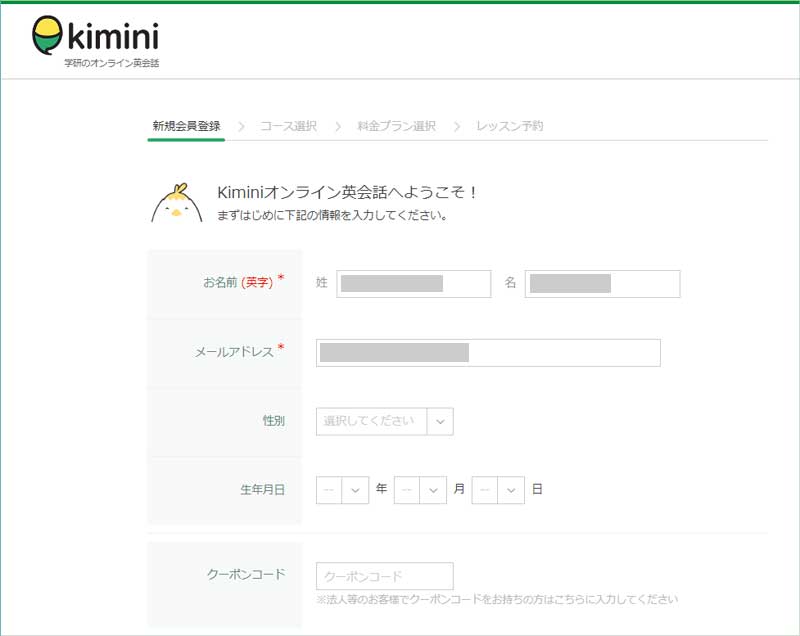
以下が表示されたら、会員登録の完了です!「次へ」ボタンをクリックします。
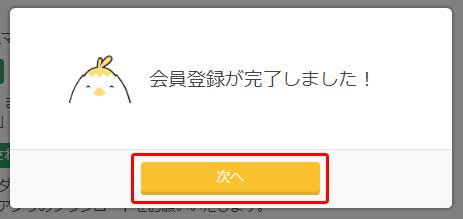
以下のページが表示されたので、「コースは後で選ぶ」をクリックしました。
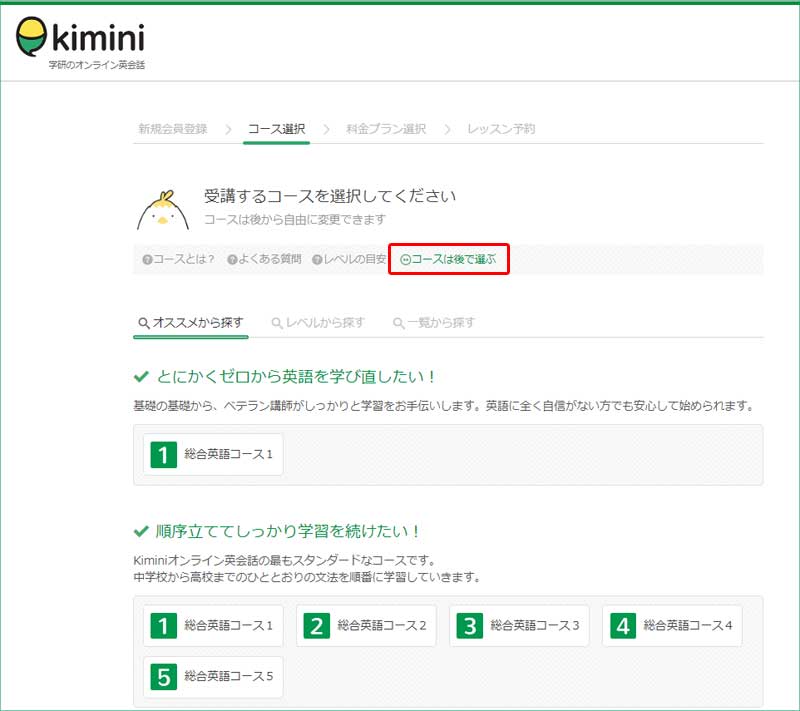
すると、以下のようにクレジットカード番号の入力画面が!! 「無料体験期間終了後は自動的に以下のプラントなります」との記載がありますので、どこかのスクールのように体験中に退会手続きを忘れていたら、自動的に毎月の受講料が引き落とされるという、過去に苦い思いをした事のあるシステムを思い出し、一旦保留に!
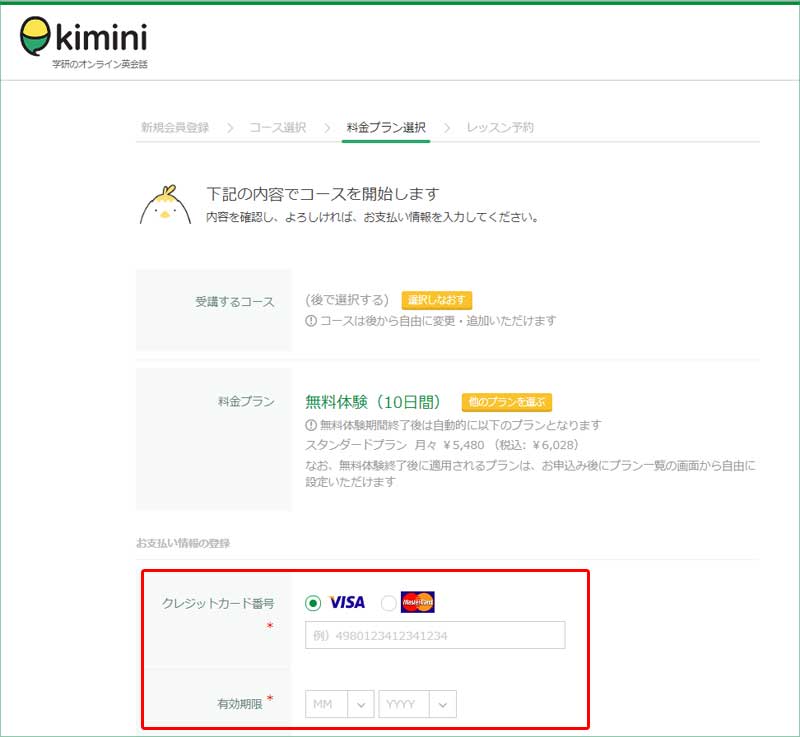
すると、翌日か翌々日に以下のようなメールがスクールより届きました。「今回特別に2レッスン分の無料チケットを贈った」との事!
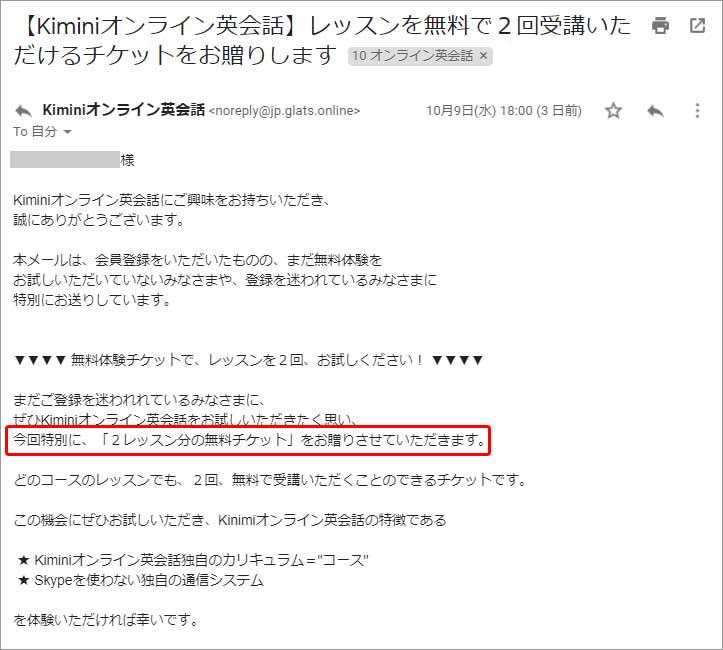
何か営業的な作戦のような気もしましたが、クレジットカード情報なしで体験できるのであればと、早速メールで指示されたURLをクリックすると、以下のページが開きました。
まずは、コースを選ばなければならないようなので、一応「フリートーク」を選択しました。
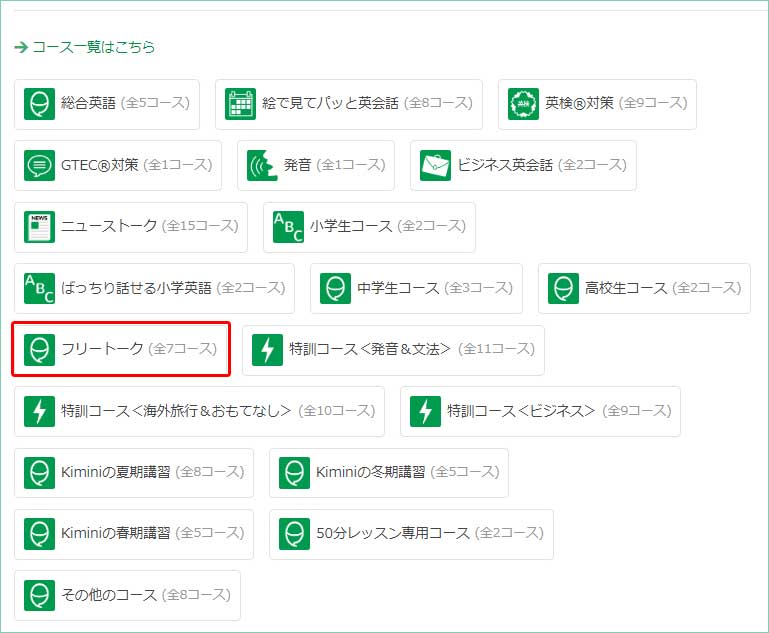
次のページで「フリートーク」の7コースの中から「仕事について」を選択。
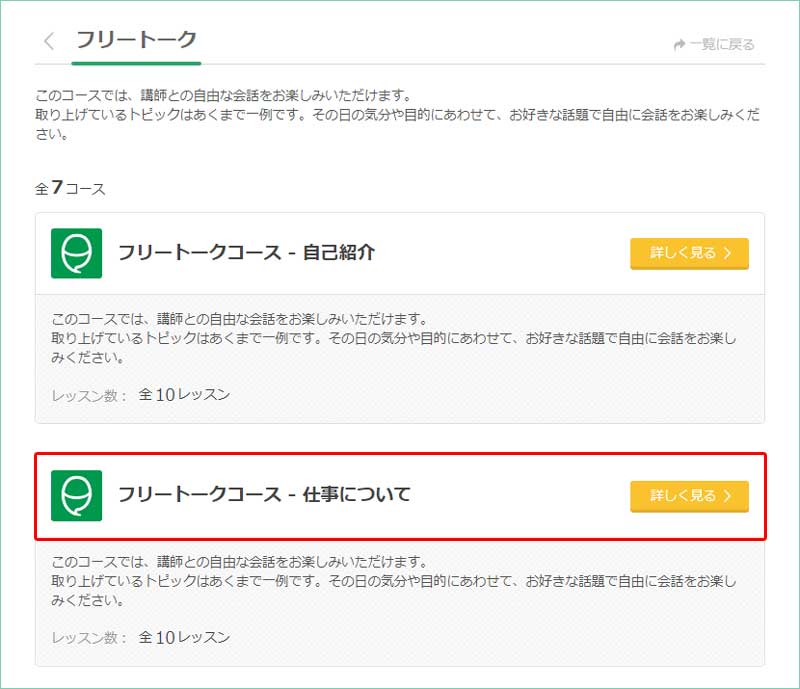
次に以下のページが開いたので、「このコースを始める」ボタンをクリック。
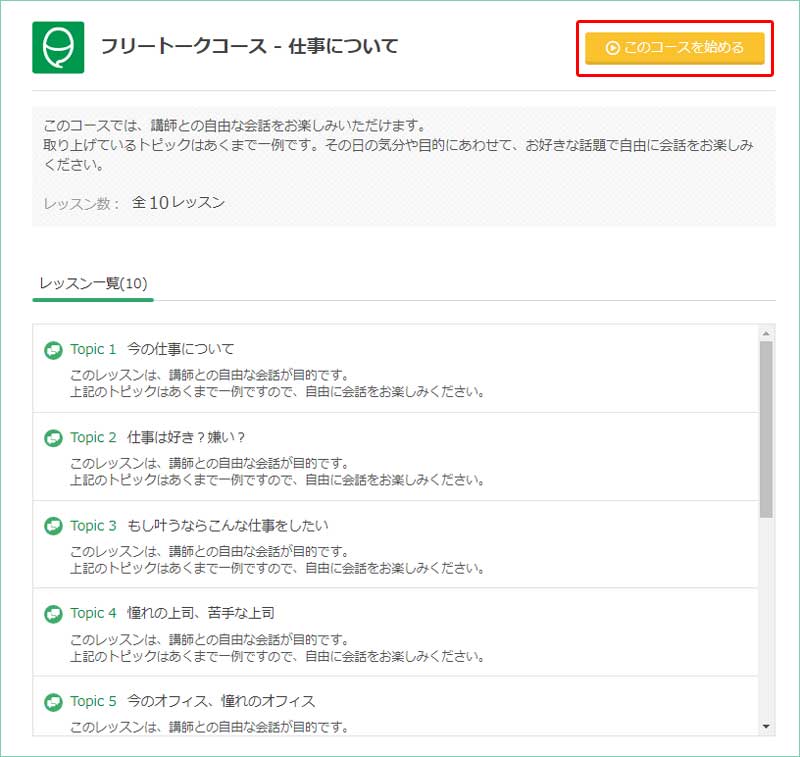
すると、なぜかまたまた以下のクレジットカード番号の入力画面が開きました???
どうなってんの?
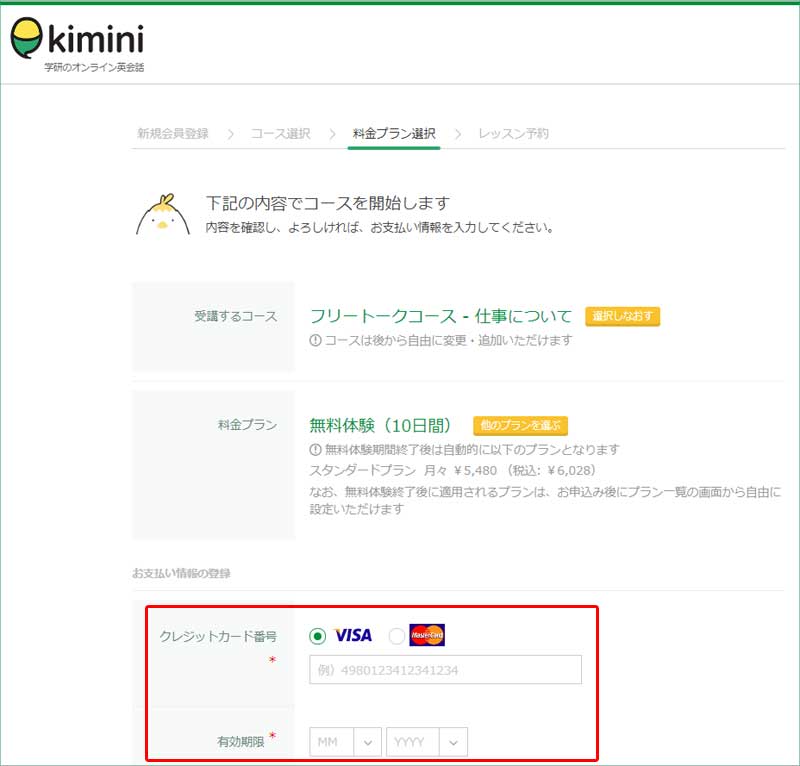
クレジットカード番号を入力しないと、次へ進めないようなので、再度スクールへ確認したところ、以下の回答メールが届きました。
メールに書かれた内容通りにやればクレジットカード情報を登録しなくても出来るということだが??
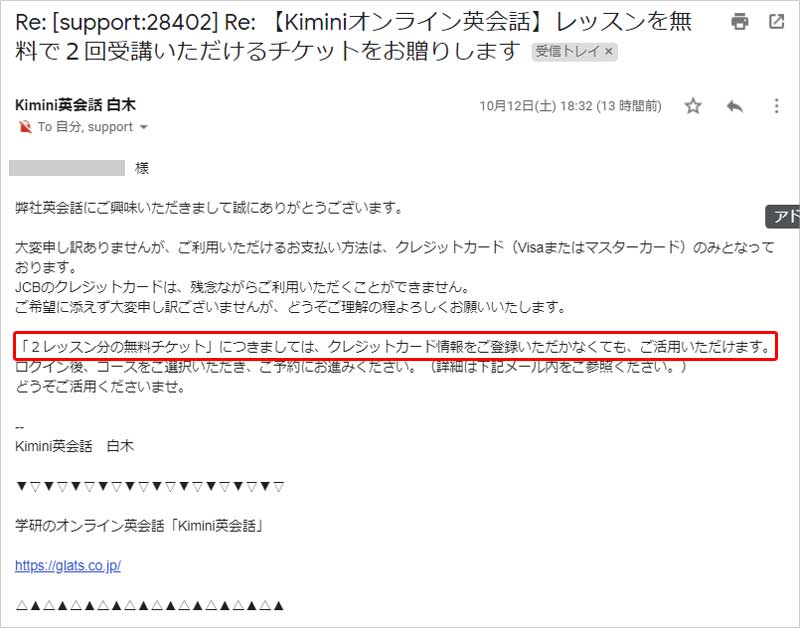
kimini 学研のオンライン英会話の予約手順
スクールからの回答メールの内容に従って再度トライ! 再度以下のページで「このコースを始める」ボタンをクリック。
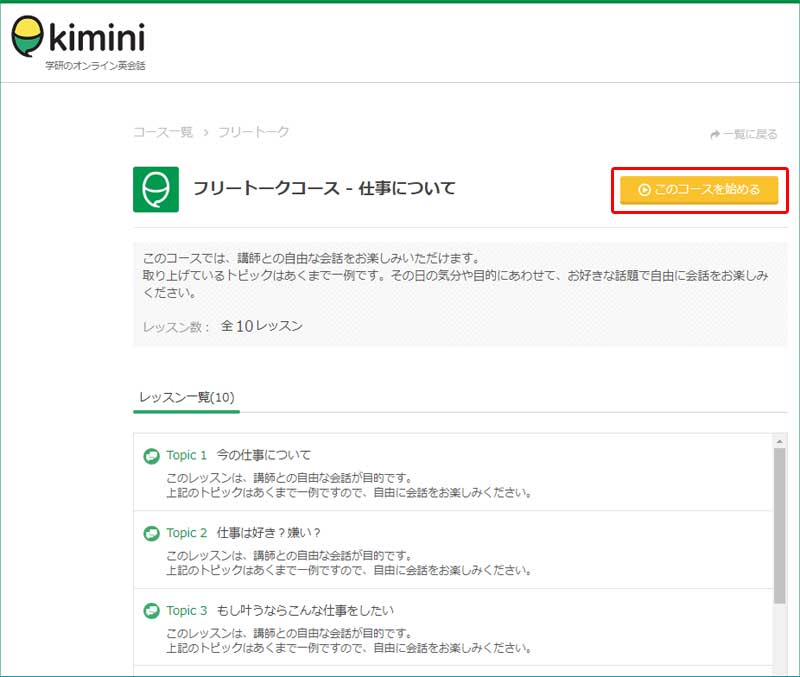
最終的にやっぱり以下のページにしかたどり着けません!!!
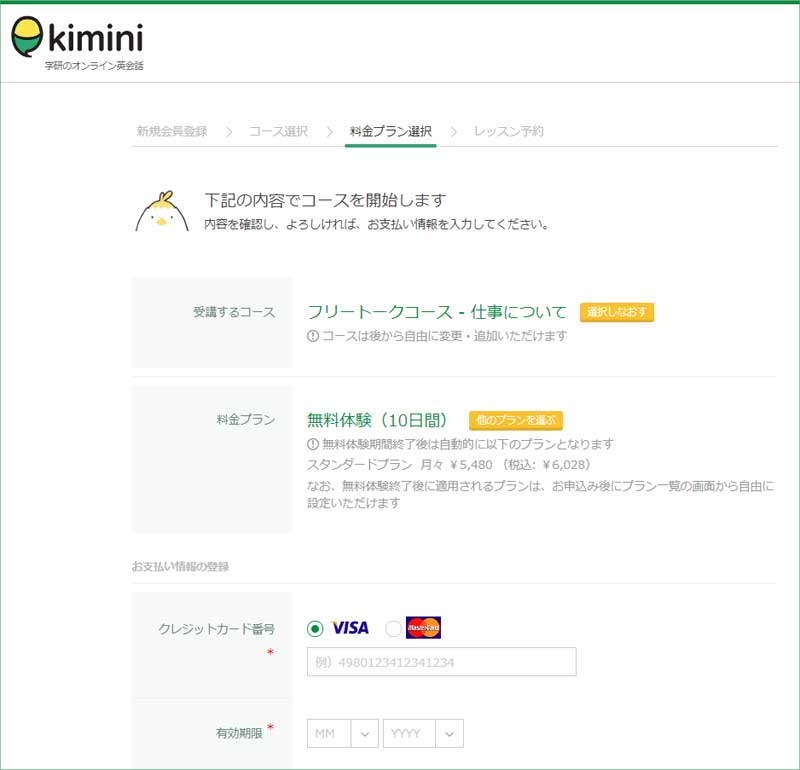
いい加減に頭にきましたが、もう一度だけと思って再度不具合の内容を詳細に説明したメールをスクールへ送ったところ、すぐに以下のメールが届きました。
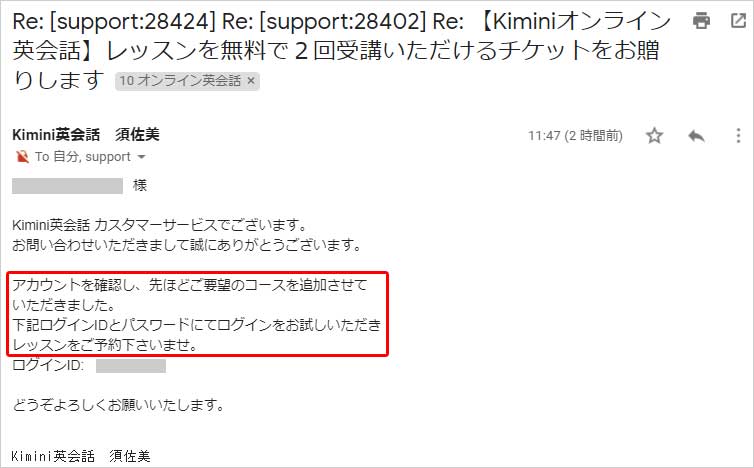
再度ログイン後のページを開くと、今度は以下のように「レッスンを予約する」というリンクが表示されていました。 今までの不具合は何だったのかの説明は何もありませんでしたが、とりあえず「レッスンを予約する」をクリック。
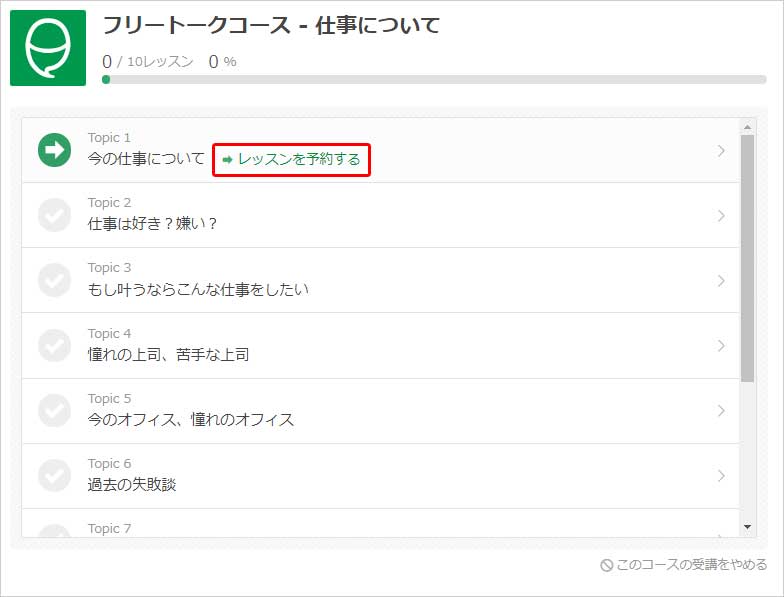
今度はやっと以下の予約画面が表示されました。希望の体験日時を指定して「検索」ボタンをクリック。
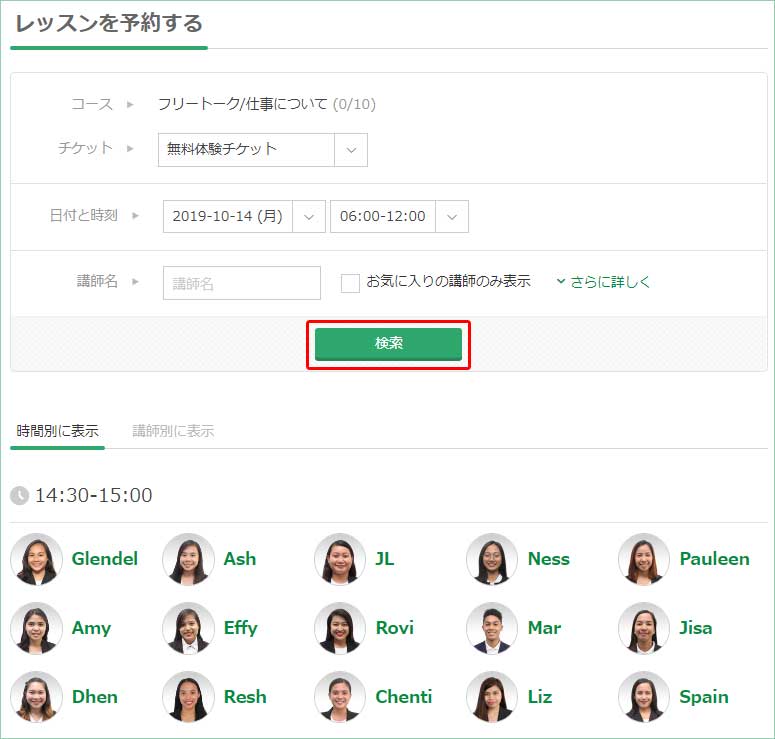
すると、以下のように101名の講師が検索されました。 講師の人数は非常に多そうですね。 なお、表示形式として「時間別に表示」と「講師別に表示」がありましたが、私は「講師別に表示」の方が見やすかったので、こちらの方で表示させました。
とりあえず、Gracil 講師の「講師の詳細」をクリックしてみました。
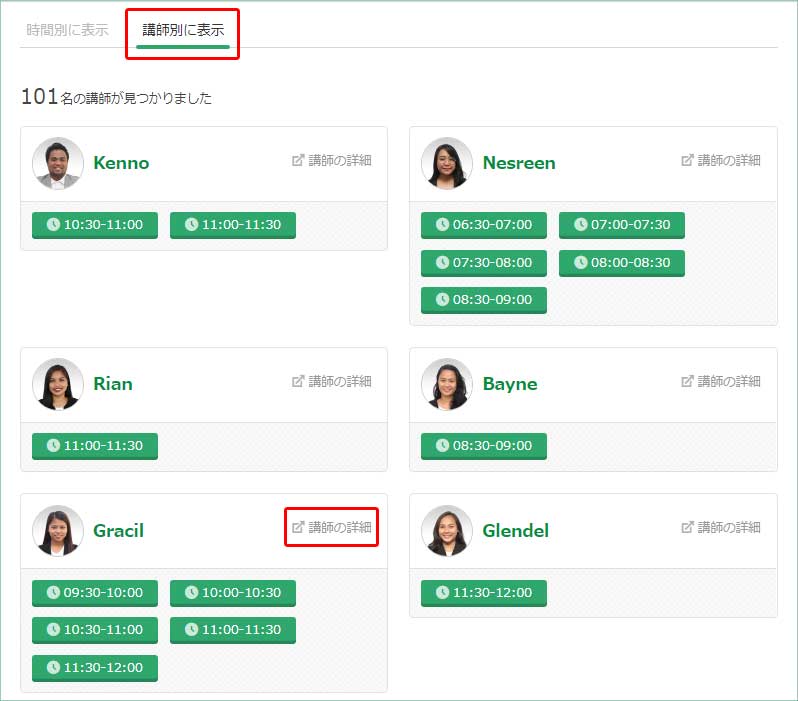
以下の Gracil の紹介ページが表示されたのですが、紹介動画も音声も何もありません! たしか、以前見た時には講師の紹介ビデオが観れたはずなのですが?
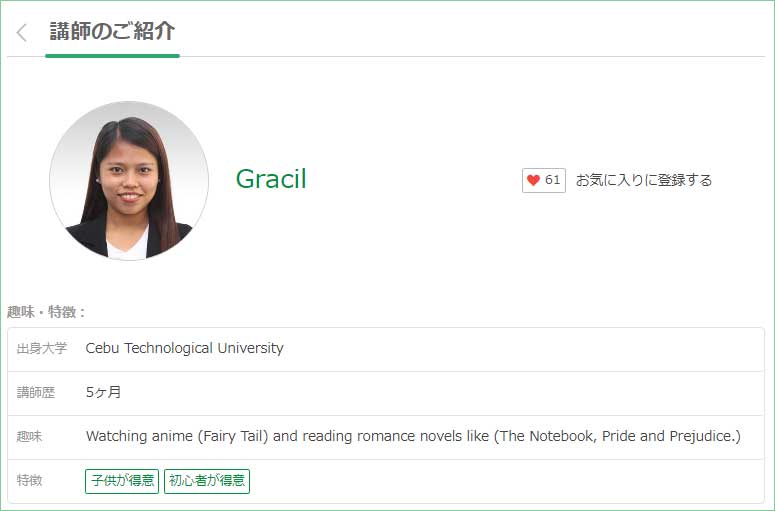
そこで講師一覧ページへ戻って、「Gracil」で検索してみることにしました。
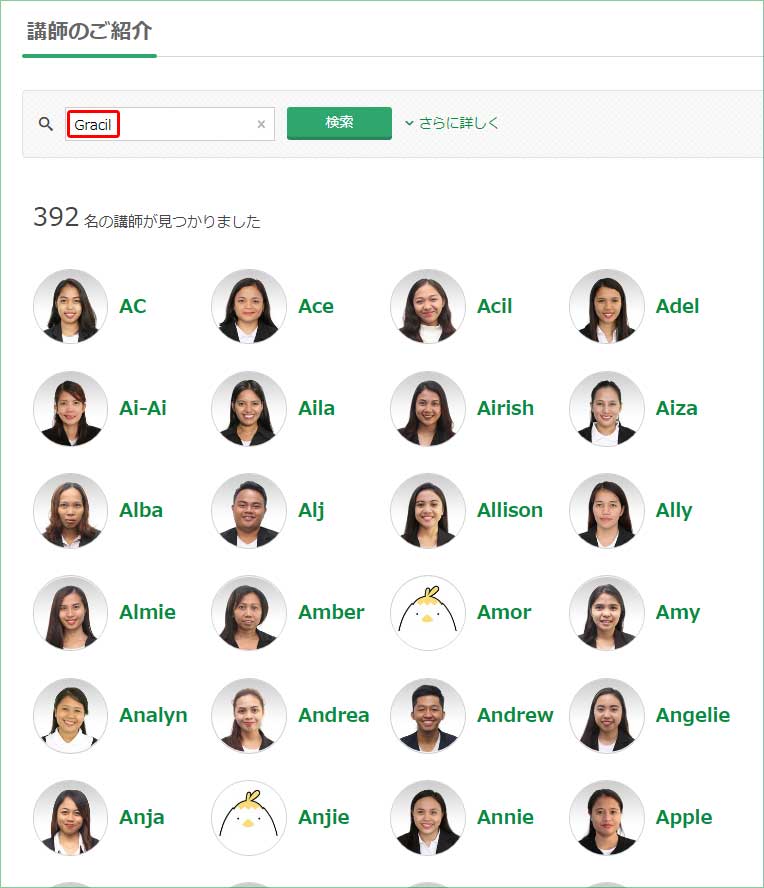
結局 Gracil については同じページが開いたので、次に「Mik-Mik」講師の「講師の詳細」をクリックしてみたら、以下のように講師の紹介ビデオも表示されていました。
紹介ビデオの有無については、講師によってまちまちのようです。
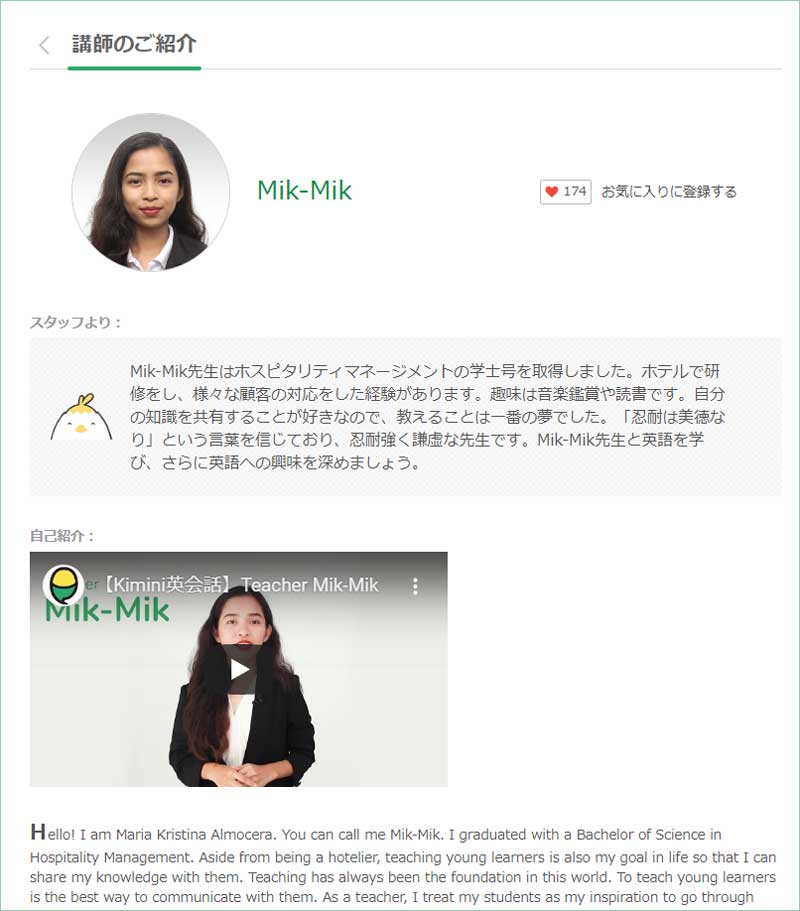
「Mik-Mik」講師の紹介ビデオを確認したら結構いい感じの講師だったので、今回はこの講師にお願いすることにしました。以下の画面で「11:30-12:00」をクリック。
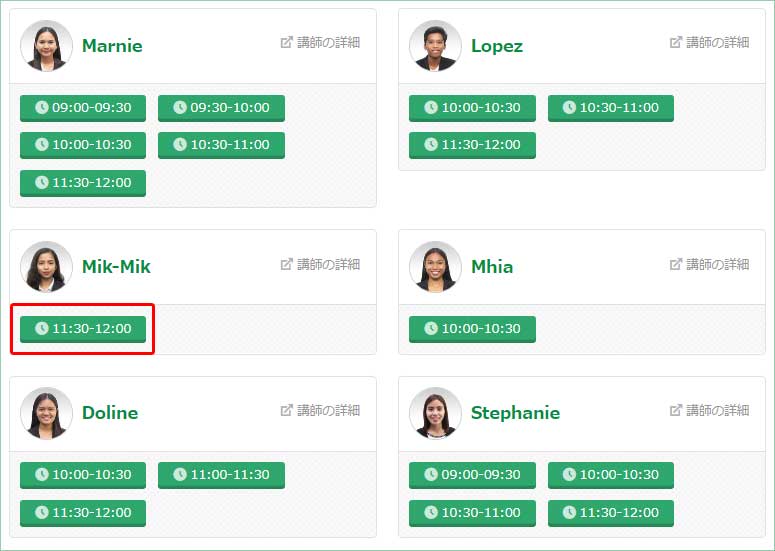
以下の画面が表示されましたので「予約する」をクリック。
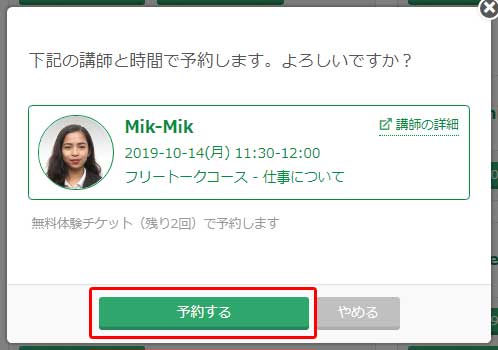
以下のようにやっと予約が完了したみたいです! 一応「確認する」をクリック。
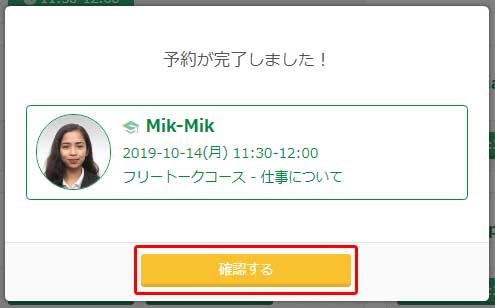
すると、以下のように「予約中のレッスン」のところに、今予約した「Mik-Mik」講師の予約内容が表示されていました。 今回は間違いなく予約が出来たようです! なお「レッスン前のご注意事項」として、「ご利用環境の確認」というのがありましたので、一応確認しておくことにします。
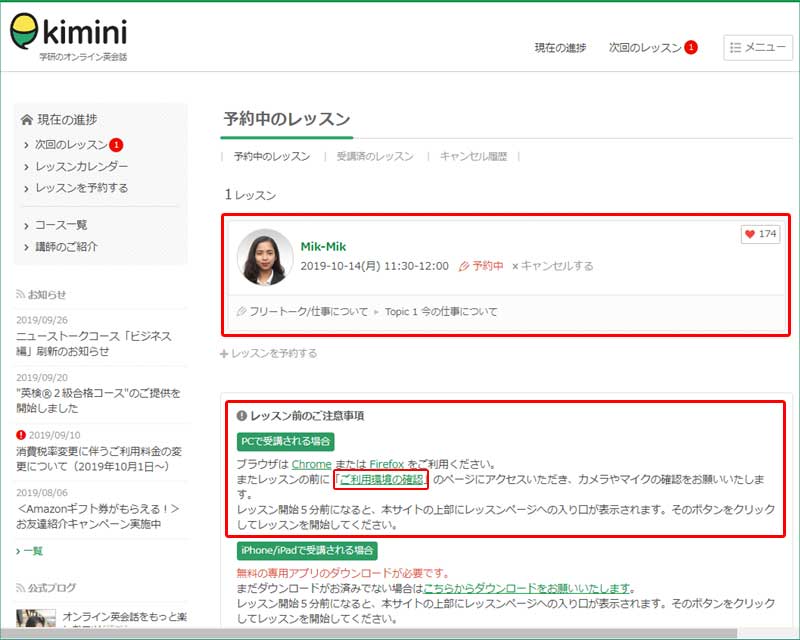
以下のような「ご利用環境の確認」ページが開きましたので、早速「スタート」ボタンをクリックして動作確認を行いました。
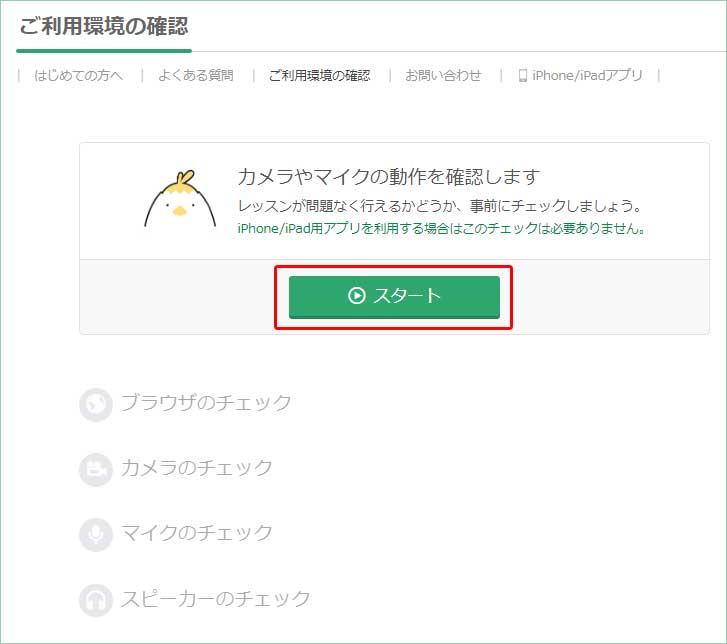
以下のように「チェックが完了しました 全て問題ありません!」と表示されました。 なお「カメラのチェック」のところが「✕」となっていますが、私はWebカメラを使用していませんので問題ありません。
*受講についてはカメラなしでもOKです!
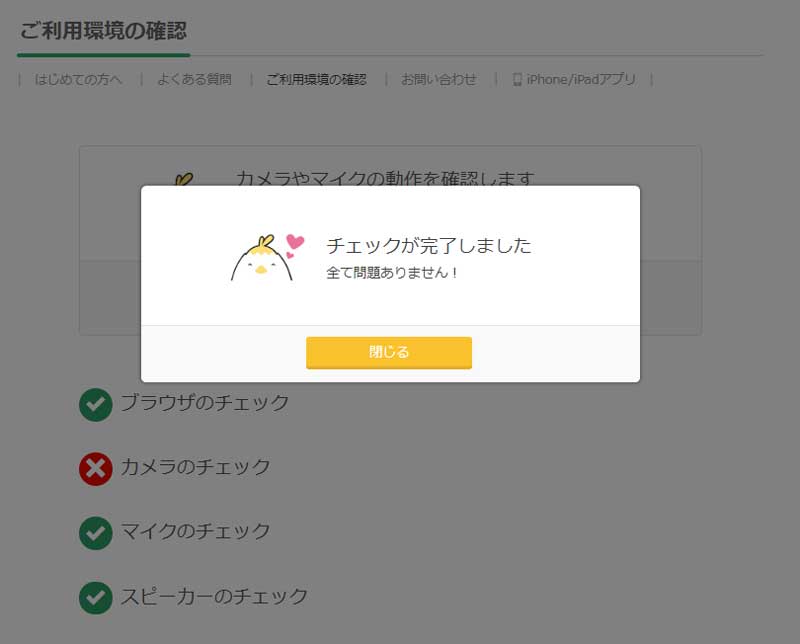
ここまでで予約までの全ての手続きが完了しました。 オンライン英会話についてはこれまで何十スクールも受講してきていますが、今回のように手こずったのは初めてでした。 今回は「10日間無料」の他に特別に「2レッスン分の無料チケット」を提供した事でややこしくなってしまったのかもしれませんが・・・?
こんな些細な事でも興味を持った生徒が離れていくという事もあると思いますので、スクールとしての対策に期待したいものです!
kimini 学研のオンライン英会話の無料体験レッスン
予約当日にkiminiのホームページへログインすると、以下のページが開きました。 「次回のレッスン」の横に①と表示されていましたので、そこをクリックしてみました。
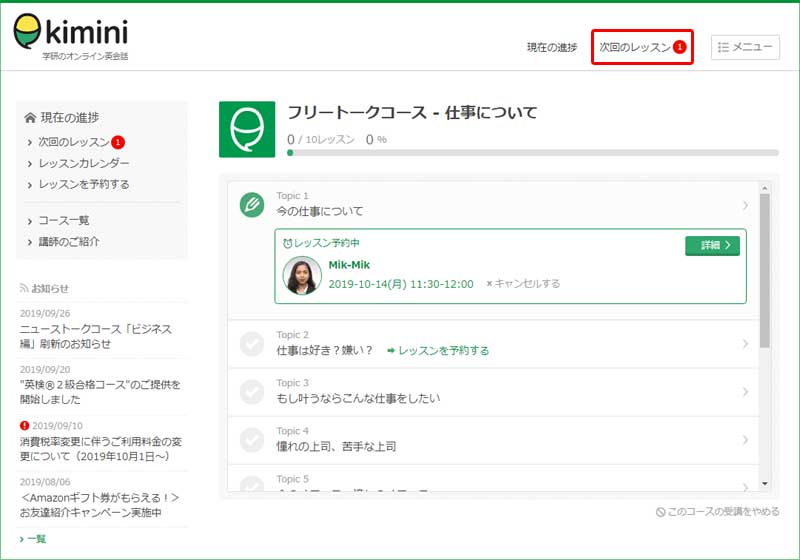
以下のページが表示され、「レッスン開始5分前にレッスンページへの入り口が表示されるので、そのボタンをクリックしてください。」となっていますので、そのページのままで待つことにしました。
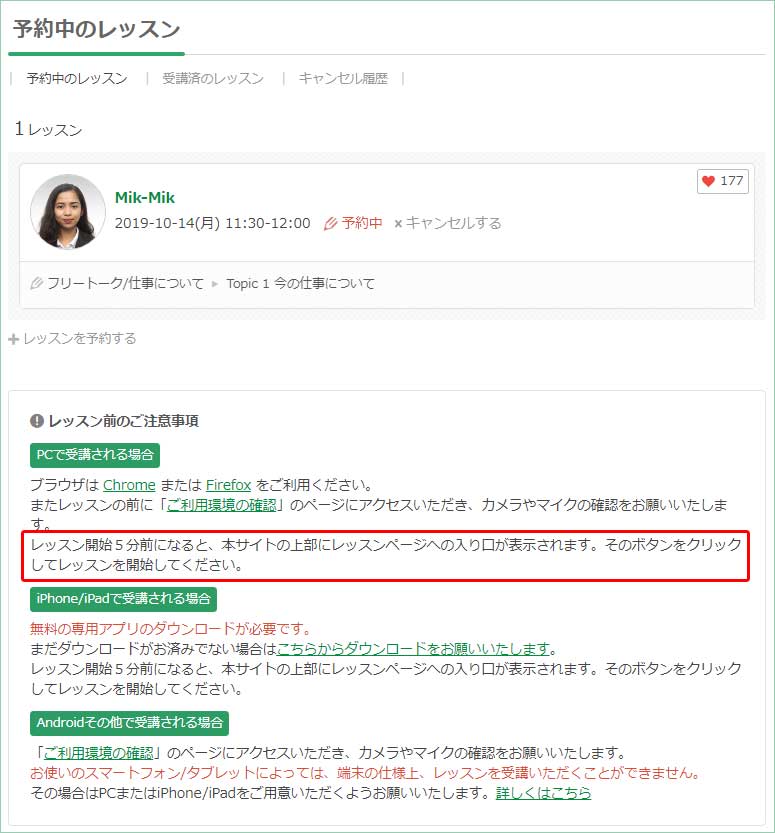
しばらくすると、以下のようにページ上部に「教室に入る」という赤いボタンが薄く表示されましたが、まだクリック出来ない状態です。
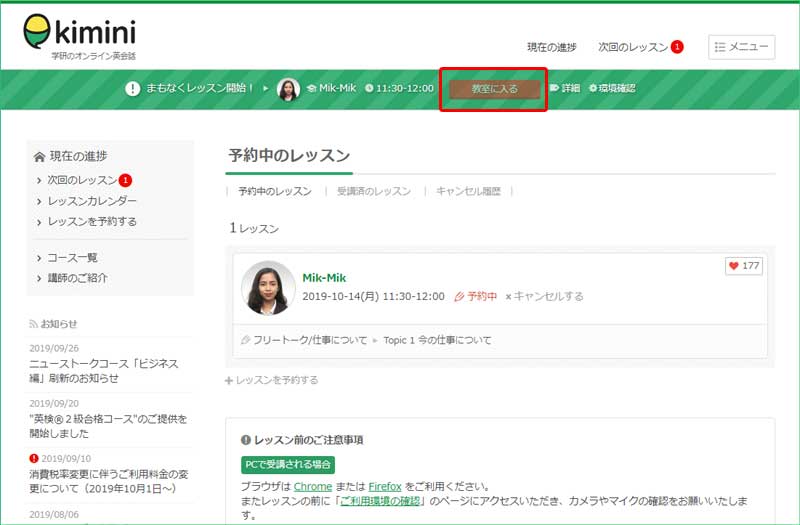
予約時間の5分前になると、以下のように「教室に入る」ボタンが濃い色に変わりましたので、それをクリックしました。
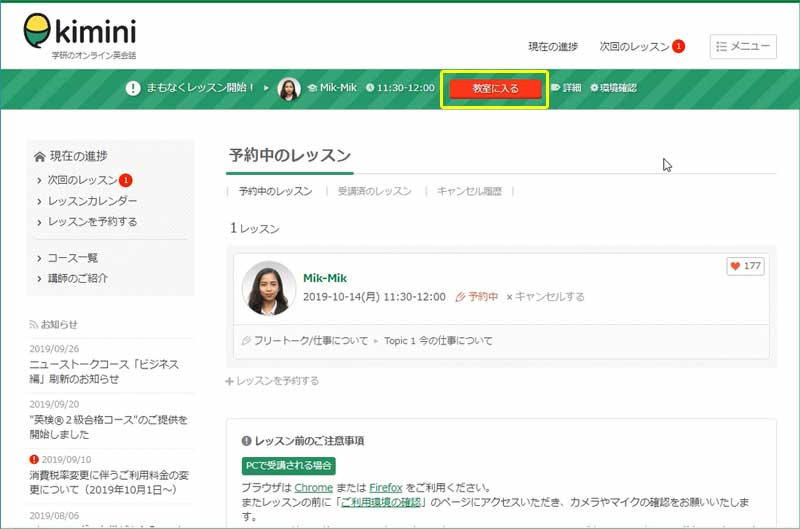
すると、この kimini 専用のレッスン画面が表示されました。 予約時間前ですので講師はまだ入室していません。
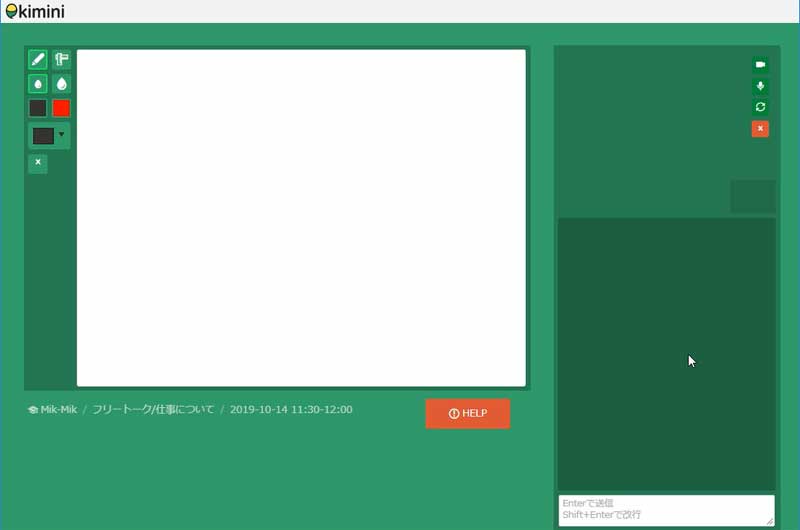
予約時間ほぼピッタリに本日の担当講師が入室してきました。
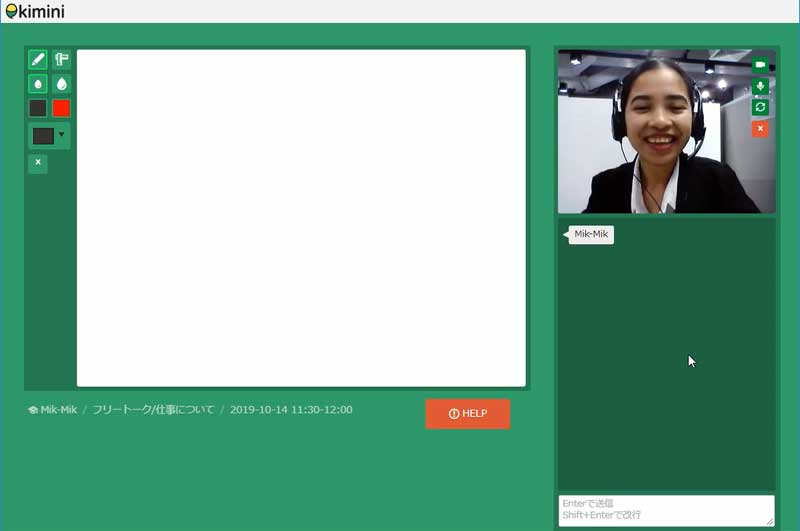
お互いに簡単な自己紹介をした後に、今回初めて使用するレッスンルームについて簡単に説明してもらいました。 チャットボックスやホワイトボードなど、普段からパソコンやスカイプ等を使用している人にとっては特に目新しい機能というのはないようです。
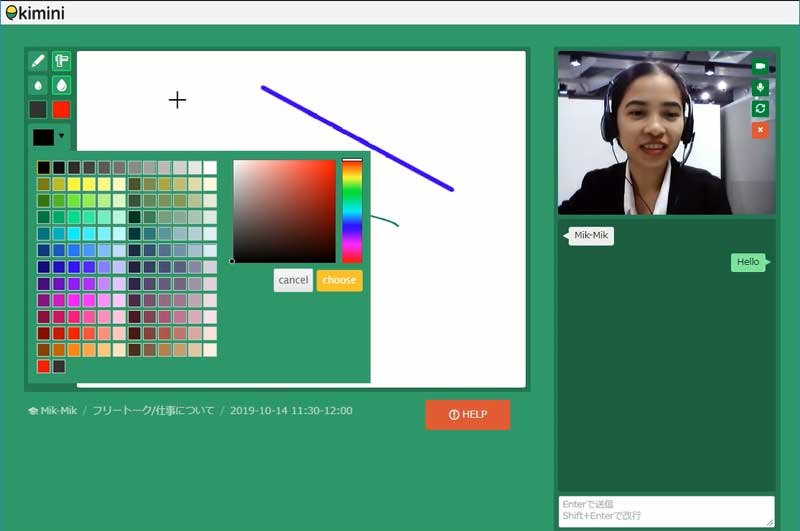
という事で、本日のテーマ「フリートークコース – 仕事について」のレッスンを始めて頂きました。
まず、講師側から他の人の声(気にならない程度の小さい声)が聞こえていたので、そちらはどこかのオフィスからレッスンを行っているのか? と質問すると、「全ての講師がオフィスからレッスンを行っています」との回答でした。
オフィスは、セブ市のビジネスパークにあるアヤラ?という所にあるビルで、彼女がいるのは7階らしいです。(私がちゃんと理解出来ていないかもしれませんが)
今そのオフィスには何人位の講師がいるのか? と尋ねると「300人位います。」と答えてくれました。
スクールのホームページで講師紹介のページを見ると、「392名」となっていましたので、残りの講師は他の時間帯にレッスンを提供しているのだと思います。
それから今日のレッスンの話に戻ったのですが、講師からは「本日のレッスンは、仕事についてのフリートークなので、仕事について何を質問しても良いし、テキストもないので仕事に関して何でも話せますよ」との事です。
普段であれば、講師の方がどんどん誘導してくれる事の方が多いのですが、今日の講師は経験がまだ浅いのか、ちょっと「こちらまかせ」のような印象を受けました。
後で講師の紹介ページを見てみたら、講師歴が8ヵ月となっていて、レッスン中にも22歳といっていたので、大学を卒業して間もない講師だったようです。
全般的には若い講師が多いが、40代の講師もいるとの事でした。
なお、講師を予約する際に「講師歴1年以上」という選択肢を設定して検索する事が出来ますので、新人などは嫌だという人は、自分に合った選択肢を設定して選ぶようにした方が良いですね。
ちなみに前の方で「紹介ビデオの有無については、講師によってまちまち」と書きましたが、よくよく見ると検索時の選択肢として「動画あり」も用意されていました。
話を戻すと、講師がこちらから話をするか質問するのを待っている様子だったので、私の仕事について拙い英語で説明し、そこで英語が時々必要になる事も説明しました。
すると講師からは、「文法の学習コースやビジネスコースを選んだらどうですか?」という返事を頂きました。
スクールのホームページで「ビジネスコース」を確認してみると、コース1と2に分かれており、コース1が全60レッスン、コース2が全61レッスンの構成となっていました。
次に「今回のようなフリートークだけを毎回やっても英語は身に付けられるか?」と質問すると、「大丈夫です。その場合は、例えば “仕事についてのフリートークコース” を受講するのであれば、10レッスンで構成されているので、Topic 10まで終わったらまたTopic 1から始めれば良い」という事でした。
これについては、何度か聞き直しましたが意味がよく分からなかったので、レッスン終了後にkiminiのページで「現在の進捗」をクリックしてみると、以下のようにTopic 2のところに、「レッスンを予約する」のリンクが表示されていました。
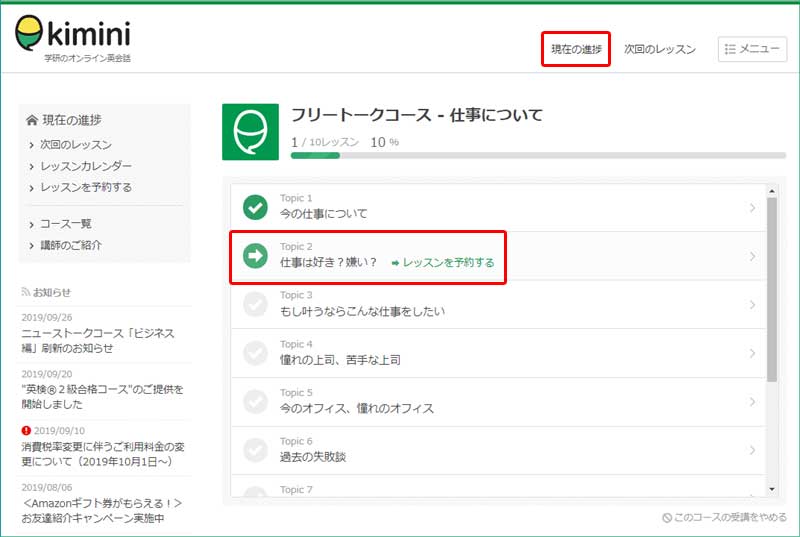
つまり、Topic 1のレッスンが終了すると、次に予約できるのが自動的に次のTopicへ移っていくため、毎回フリートークのレッスンを受け続けるにはTopic 1から順にTopic 10まで進んだら、その次はまたTopic 1から始めるというふうにして繰り返しフリートークのレッスンを受け続けられるという事を、講師が説明してくれていたのだと理解出来ました。
フリートークのみであれば、「〇〇について」のようなテーマは決めた方が良いと思いますが、あるテーマに対する細かいトピックまで決める必要があるのかどうかは疑問ですが、そちらのほうが講師としてもある程度の準備がしやすいという事なのかもしれません。
そうこうしているうちに、本日のレッスン25分間が終了となりました。
kimini オンライン英会話 無料体験の感想
今回受講した無料体験レッスンは、通常の「10日間無料(申込時にクレジットカード番号入力要」のものではなく、特別に?提供して頂いた「2レッスン分の無料チケット」(クレジットカード番号入力不要)の方を受講した為か、実際に体験レッスンを受けるまでに結構ゴタゴタした感じがありましたが、体験レッスン自体はとても満足できるものでした。
その理由としては、以下の事が挙げられます。
1.Skypeを使わないため、通常は使用しないSkypeをレッスン時間に合わせてわざわざ起動したり、講師からのコンタクト承認依頼を承諾するといった煩わしさがない。
2.kimini 独自のレッスンルームは、通常使用しているブラウザからワンクリックで入室できるし、ルーム自体のアプリの操作も視覚的に理解でき、とても使いやすい。
3.全ての講師が専用のオフィスからレッスンを行っているため、インターネット環境もよく、周りに講師がたくさんいるとの事だが、周囲の声や音がほとんど気にならないくらい静かだった。
4.平日(月〜金)の9時〜18時のみという条件は付くが、月額2,980円で毎日1レッスン受けられるというのは魅力的。(受講するのは週2~3回程度で週末は家族サービスという私にとってはピッタリ!)
但し、若い講師が多いという事で、講師自身の教えるためのスキルにバラツキがある可能性があると思います。
今回が初めてのレッスンだったので他の講師のスキルは分かりませんが、今日担当してくれた講師は経験がまだ浅いという事だと思いますが、ちょっと頼りなさを感じてしまいました。
講師については400名位いるようなので、自分で満足できる講師を何人か見つけて「お気に入り」へ登録しておく事で解消できるのではないかと思っています。
いずれにしても、ネット環境の良さと独自のレッスンルームだけでも、今後受講していくスクールの一つに入れておきたいと思いました。
スクール公式ホームページ → kimini 学研のオンライン英会話 ![]()